 小学信息技术第三册上册教案.docx
小学信息技术第三册上册教案.docx
- 文档编号:11378983
- 上传时间:2023-02-28
- 格式:DOCX
- 页数:27
- 大小:32.12KB
小学信息技术第三册上册教案.docx
《小学信息技术第三册上册教案.docx》由会员分享,可在线阅读,更多相关《小学信息技术第三册上册教案.docx(27页珍藏版)》请在冰豆网上搜索。
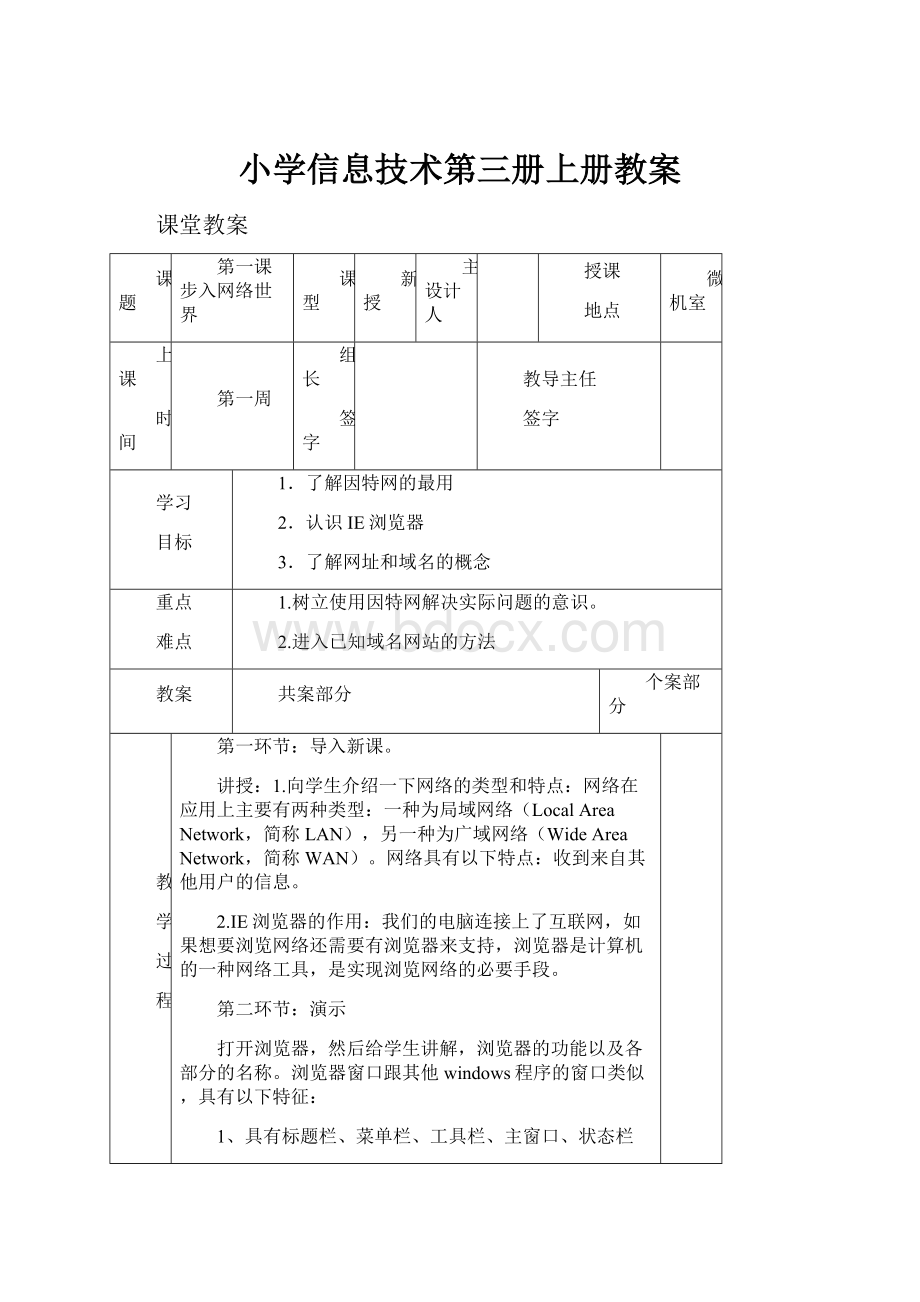
小学信息技术第三册上册教案
课堂教案
课题
第一课步入网络世界
课型
新授
主设计人
授课
地点
微机室
上课
时间
第一周
组长
签字
教导主任
签字
学习
目标
1.了解因特网的最用
2.认识IE浏览器
3.了解网址和域名的概念
重点
难点
1.树立使用因特网解决实际问题的意识。
2.进入已知域名网站的方法
教案
共案部分
个案部分
教
学
过
程
第一环节:
导入新课。
讲授:
1.向学生介绍一下网络的类型和特点:
网络在应用上主要有两种类型:
一种为局域网络(LocalAreaNetwork,简称LAN),另一种为广域网络(WideAreaNetwork,简称WAN)。
网络具有以下特点:
收到来自其他用户的信息。
2.IE浏览器的作用:
我们的电脑连接上了互联网,如果想要浏览网络还需要有浏览器来支持,浏览器是计算机的一种网络工具,是实现浏览网络的必要手段。
第二环节:
演示
打开浏览器,然后给学生讲解,浏览器的功能以及各部分的名称。
浏览器窗口跟其他windows程序的窗口类似,具有以下特征:
1、具有标题栏、菜单栏、工具栏、主窗口、状态栏
2、有地址栏,用来输入因特网的地址一般的网页内容都比较丰富
第二环节:
学生自主操作
首先要学生打开浏览器,上网之前先熟悉一下浏览器工具栏常用工具的名称及作用:
IE窗口中主要按钮
后退:
回到浏览器访问过的上一个网页
前进:
回到浏览器访问过的下一个网页
停止:
停止当前网页的下载
刷新:
重新下载当前的网页
引导学生打开以下网站浏览:
中小学电脑报:
中国旅游网:
观察在打开网页之前和打开网页之后标题栏以及状态栏有什么变化。
了解是网址、域名,以及网址域名的作用。
【思考与练习】
在自己家的电脑上建立文件夹,把从网络上搜集到的资料收藏起来,为以后做准备。
教后
反思
课堂教案
课题
第二课网上看长城
课型
新授
主设计人
授课
地点
微机室
上课
时间
第二周
组长
签字
教导主任
签字
学习
目标
熟练掌握通过超级链接浏览信息的方法
初步了解超级链接的概念
重点
难点
通过超级链接浏览信息的方法
教案
共案部分
个案部分
教
学
过
程
【教材分析】
本课首先介绍了一些含有长城信息的网址,然后以中国旅游网威力讲解如何一步一步打开超级链接,最终打开自己想看的页面浏览长城信息。
可以在大家有了感性认识之后,开始将主页、首页和超级链接的概念。
随后设计的是如何将IE浏览器的主页设置成空白页,这样有助于快速打开浏览器。
最后设计了浏览器窗口中的地址栏被隐藏后,如何在“找”回来的操作方法。
将来大家会在不同的场合上网,经常会遇到“找”不到地址栏的情况,这一条作为常识,要让学生知道。
第一环节:
演示
演示并讲解:
1、首先给学生演打开长城信息的网址,以中国旅游网为例讲解这样打开网站以及利用网站上的超级连接来快速浏览网站信息。
2、通过上面的讲解已经使得学生对网站有了感性的认识,进一步演示讲解主页、首页和超级连接的概念。
主页:
打开浏览器后,首先出现的页面叫做主页。
首页:
一个网站的第一个页面叫首页。
超级连接:
一个网站下通常有很多网页,浏览网页时,当鼠标指针移动到相关的文字或者图片上,指针变成小手的形状是,这些文字或者图片就是链接下一个网页的按钮,称作超级链接。
3、演示将首页设置成空白页的方法,以及设置空白页的意义。
首先,有效防止木马病毒的侵入,其次,可以更加快速的打开浏览器。
【思考与练习】
什么是主页?
什么是首页?
什么是超级链接
如何浏览网络信息
教后
反思
课堂教案
课题
第三课查找信息的好帮手
课型
新授
主设计人
授课
地点
微机室
上课
时间
第三周
组长
签字
教导主任
签字
学习
目标
1、理解搜索引擎的概念和作用。
2、掌握利用搜索引擎查找信息的方法。
重点
难点
掌握利用搜索引擎查找信息的方法。
教案
共案部分
个案部分
教
学
过
程
一、导入新课
二、演示并讲解:
方法一:
利用IE浏览器的自动搜索网址的功能,直接在地址栏中键入要查找信息的关键词,IE浏览器便会在因特网上查找和该关键词有关的信息。
如在地址栏中键入“长城”一词,IE浏览器便会寻找关于长城的信息。
方法二:
使用专业的搜索引擎。
搜索引擎是因特网上查找信息的工具,是一种为使用者提供信息“检索”服务的网站。
Google和XX都是非常好用的探索引擎。
做做看
通过“Google”网站搜索有关长城的信息。
1、在地址栏输入搜索引擎的网址,敲回车键。
2、在搜索对话框中键入“长城”。
3、单击“Google”搜索按钮。
4、“八达岭长城”链接的页面含有我们需要的信息,可以打开。
试一试
进入XX网站搜索一首古诗
三、小结
【思考与练习】
1、搜索含有长城信息的页面。
2、搜索有关“青少年网络文明公约”。
寻找其他搜索引擎。
教后
反思
课堂教案
课题
第四课网址的收藏
课型
新授
主设计人
授课
地点
微机室
上课
时间
第四周
组长
签字
教导主任
签字
学习
目标
通过教学,使学生理解所学知识,并能够熟练地对网址进行收藏,对收藏夹进行整理。
重点
难点
在教学过程中培养学生的观察能力、动手实践能力、归纳总结能力。
培养学生创新意识、创新思维等品质。
通过对本课的学习,培养学生养成良好的学习习惯,养成与人为友、与人为善,共享快乐的人生信条。
教案
共案部分
个案部分
教
学
过
程
一、导入
师:
同学们,我们知道,相片可以留住我们的美好童年,相片可以留住我们同学间的真诚友谊,那么我们怎样才能把我们的“快乐网上行”留住呢?
下面我们就以留住“红泥巴村”网站为例共同探讨如何留住我们的“快乐网上行”。
二、新课
(一)网址的收藏与使用
(板书:
(一)网址的收藏与使用)
师:
请同学们认真看大屏幕,思考:
老师是如何把“红泥巴村”网站留住的。
(师课件演示,生观察,反思总结)
登录红泥巴村网站;
单击“收藏”菜单中的“添加到收藏夹”,可以将“红泥巴村”网站保留在“收藏夹”中。
然后再次访问“红泥巴村”网站:
启动IE,单击“收藏”菜单下的“报告船长,发现红泥巴村”网址。
就可以打开“红泥巴村”网站主页了。
巩固强化,留住快乐大比拼:
师:
同学们,你们真了不起,能在这么短的时间里就把我们的“红泥巴村”留住了,你们真棒!
下面我们班要举行“留住快乐大比拼”活动,比一比谁能把快乐在最短的时间内留住,哪位同学愿意参加啊?
(同学们踊跃参加)
(二)整理收藏夹
(板书:
(二)整理收藏夹)
1.第一部分创建文件夹讲解与练习
师:
同学们,欢乐过后,请回过头来看一看我们的收藏夹,里面存满了我们喜欢的网址,为了有一个好的学习习惯,是不是应该将我们喜欢的网址分门别类地进行整理呢?
(课件演示,学生观察,总结归纳)
(学生练习,实践并记录方法)
2.第二部分删除网址讲解与练习
师:
同学们,美好的时光我们是不想删除的,可是对于一些不必要的网址,我们怎样才能删除掉呢?
请同学们选择自己喜欢的方式,开动脑筋,想办法自己完成这部分内容的学习?
(学生实践:
或小组学习,或自己学习,或与老师研究)
师:
谁完成任务了?
谁愿意汇报给同学们?
(学生汇报结果)
3.成果展示,果实分享
教后
反思
课堂教案
课题
资料的保存
课型
新授
主设计人
授课
地点
微机室
上课
时间
第五周
组长
签字
教导主任
签字
学习
目标
1、教会学生在浏览器中保存网页。
2、教会学生在浏览器中保存网页中的图片。
重点
难点
1、教会学生利用浏览器的几个常用功能。
2、尤其是使用收藏夹的功能,和导出收藏夹。
教案
共案部分
个案部分
教
学
过
程
一、保存网页
例:
把HarryPotter哈利波特的主页以“HarryPotter哈利波特”为文件名保存在C盘“吕工田的计算机作业”文件夹内。
盅棚揪
操作步骤
第一步:
打开要保存的网页。
第二步:
单击文件选单中的“另存为(A)”命令,屏幕上出现“保存web页”对话框。
第三步:
把该网页以“HarryPotter哈利波特”为文件名保存在C盘“吕工田的计算机作业”文件夹内。
保存起来的网页文件是HTML类型的文件(又称“Web页”),网页文件一般都是这种类型,它用图标来表示。
在“我的电脑”或“资源管理器”中找到这个文件并双击,计算机就会在浏览器中打开这个文件。
注意
打开“保存Web页”对话框后,单击“保存类型(T)”框中的按钮,打开一个选择清单,单击“文本文件(*.txt)”选项,可以只把网页中的文字保存为一个文本文件。
练一练
把一个自己喜欢的网页保存在自己的文件夹中,再打开这个文件,并观察一下浏览器窗口地址栏中的内容。
二、保存网页中的图片
例:
把在“北京天文台”网站中找到的一幅土星的图片以“土星”为文件名保存到“吕工田的计算机作业”文件夹中。
操作步骤
第一步:
开有需要保存图片的网页。
第二步:
鼠标指针移到需要保存的图片上,单击右键,屏幕上会出现一个快捷选单。
第三步:
击其中的“图片另存为(S)”命令,屏幕上出现“保存图片”对话框。
第四步:
在对话框的文件名输入框中输入“土星”,再找到文件夹“吕工田的计算机作业”并选定,然后单击
按钮,把图片保存起来。
练一练
在网上找到一张自己喜欢的图片并将它保存在自己的文件夹中。
三、作业
1、收藏几个自己常用的网址。
2、保存几个自己喜欢的网页和图片。
教后
反思
课堂教案
课题
申请免费电子邮箱
课型
新授
主设计人
授课
地点
微机室
上课
时间
第六周
组长
签字
教导主任
签字
学习
目标
1、电子邮箱的基本概念与特点。
2、电子邮箱的格式。
3、电子邮箱的申请过程。
重点
难点
1、电子邮箱的申请过程。
教案
共案部分
个案部分
教
学
过
程
一、新课引入
同学们,你们知道在以前人们进行交流的方式有哪些?
除了寄信、发电报,打电话之外,还可以有什么方式?
通过学生的回答引出传统信件与电子邮件的区别。
二、新课
1、给学生提出第一个问题:
1、什么是电子邮件?
(板书)(学生讨论后回答)
2、首先,我们可以先了解一下邮件的发展史,教师打开书本进行讲解,简单讲解邮件的发展史。
(学生仔细观看、认真听讲)
3、让学生打开课本,进入“电子邮件概念”进行查阅相关信息。
让学生了解“电子邮件”的概念,包括电子邮件的定义、电子邮件收发的原理、电子邮件的优点、电子邮箱的标准格式等。
电子邮件的基础知识:
A.什么是电子邮件
B.电子邮件的特点
C.电子邮件的传输流程
D.电子信箱的表示方法
4、提问电子邮件在日常生活中有什么作用呢?
(讨论回答)
5、教师进行总结,说明电子邮件在我们日常生活中的普遍应用。
你想拥有一个属于自己的电子邮箱吗?
今天我们就来一起学习一下“申请免费电子邮箱”。
引出第2个问题:
如何申请免费电子邮箱?
6、在正式申请之前,请同学们仔细查阅“申请注意事项”,看看都有哪些需要注意的地方。
7、老师介绍“申请电子邮箱”教程的使用方法,提供能够申请免费邮箱的网站的网址在课件中,
8、自主学习“申请电子邮箱”教程后,上网申请电子邮箱。
9申请到邮箱的同学与其它同学交流学习过程中遇到的问题或值得注意的地方。
10还没申请到电子邮箱的同学提出自己遇到的问题,请其它同学解答这些问题并介绍经验。
(老师借此了解学生的学习情况,点拨、讲解学生疑难的问题。
三、练习
四、作业
教后
反思
课堂教案
课题
发送电子邮件
课型
新授
主设计人
授课
地点
微机室
上课
时间
第七周
组长
签字
教导主任
签字
学习
目标
1.学会写和发送电子邮件。
2.学会电子邮件的阅读方法和步骤。
重点
难点
发送和回复电子邮件的步骤
教案
共案部分
个案部分
教
学
过
程
一、清点人数,组织教学。
二、复习
1、(呈现谜语,学生讨论,引出“信”)
师:
同学们,你们都写过信吗?
2、一一介绍信封(拿出实物)
老师给大家看看这个,认识它吗?
(呈现),既然都写过信,任务来了,(呈现ppt)黑板上是放大的信封,老师给朋友写了一封信,但信封留给你们了,谁来帮助老师完成信封的填写?
(小结:
接受者邮编,接受者地址,接受者姓名,发送者邮编)
2、这是我们写纸质信件时要了解的,那在电脑上写信呢,我们给它取了个新名字,发送电子邮件。
那今天我们就一起来学习怎样发送电子邮件。
(板书:
发送电子邮件)
三、新课
1:
写信
1)发送电子邮件的第一步就是进入自己的邮箱,说说怎样进入自己的邮箱?
(板书:
用户名和密码)
上节课我们已经申请了电子邮箱,还记得自己邮箱的用户名和密码吗?
那现在就去打开自己的邮箱吧。
(学生操作)
2)电子邮箱打开了,谁能说说信封上的这些要素在电子邮件中怎样体现呢?
(学生观察回答,教师对比展示到黑板上)
3)邮箱打开了,也就可以写信了。
黑板上是老师的电子邮箱,你们现在就自己动手,给老师发送一封电子邮件,说说平时要对老师讲的话。
2、添加附件
1)电子邮件中除了可以写信息,还有些什么功能?
比如有的时候,同学们在发给朋友或亲人的邮件中想将自己的照片一块发送过去,这个时候怎么做呢?
(学生动手探索,教师巡视)
2)请学生上台演示操作:
你有些什么发现?
(老师旁边引导提示)
3、学生动手练习,深化学习
刚知道了电子邮件可以做这么多事情,那现在孩子们就一起来给老师或者你的好朋友发送一封穿上衣服的邮件。
(可以是将文字美化或者添加图片)
3、阅读和回复电子邮件
孩子们刚刚给老师都发来了邮件,老师现在想看看你们都对老师说了些什么?
怎么做?
谁能上来帮助老师?
(学生操作,教师提示反馈)
四、练习
1、已经会使用电子邮件了,儿童节也快到了,你们就用电子邮件给你的小伙伴发一份贺卡庆贺吧。
教后
反思
课堂教案
课题
邮件的收阅
课型
新授
主设计人
授课
地点
微机室
上课
时间
第八周
组长
签字
教导主任
签字
学习
目标
登录电子邮箱的操作方法,如何编写、发送和回复电子邮件。
重点
难点
充分调动学生的参与性,使学生遵守网络道德规范的良好习惯。
教案
共案部分
个案部分
教
学
过
程
一、创设教学情境
二、登陆电子邮箱
1、登录电子邮箱。
如果登录自己的电子邮箱呢?
请同学们,自主看书,登录。
2、建立好友通讯录。
在电子邮箱中,点击左边的“通讯录”,然后点击“新建联系人”。
只要填写“姓名”与“电子邮箱”就行了,一定要正确输入邮箱地址,否则就会出错的。
三、收发电子邮件
请大家一起跟我浏览一下信箱,
(1)如何发送电子邮件呢?
请同学们看书操作。
学生看书。
下面就让我们给千里之外的朋友打声招呼吧!
师演示。
请同学注意了,为了让每个人都能收到信。
我们要求序号为1给2的人发邮件,2给以发……最后一个人给第一个人发邮件。
(2)接收电子邮件。
好朋友的发给我的信,我想看一看怎么办?
只要去点击收件箱就能看到是谁发信给我的。
收件箱里会有未读信的提示,与已经看过的信件是不同的。
学生查看收件箱。
收到信后,出于礼礼貌,你是不是也要回别人的信,表示感谢呢?
怎样去回复别人的邮件呢?
请同学看书。
当你点击“回复”时,你会看到“RE:
”,它是英文中的“Return”的缩写,表示回复。
我们建议大家不要删除别人写的文字。
四、主题活动
1、活动介绍。
今天我们要求以远在千里之外小组成员合作完成一件事情,给学校的景点起个名字。
师出示图片。
学生观察。
2、操作要求。
师演示过程,通讯录的用法。
我们要把自己的想法发给所有的小组成员。
当我们收到别人邮件,进行回复时,不要删除别人的回复,同时要把其它同伴的邮箱地址也一起加上去。
记住每封信要同时发给所有的小组成员。
3、分享邮件内容
我们来看一看,每一组的对这个问题解决的情况。
展示学生邮件内容。
五、总结本课内容
1、今天这节课你学会了什么?
2、电子邮件与普通信件有什么不同之处?
3、你觉得电子邮件将来对你会有什么用处?
它可以帮助你来做什么?
刚才同学们回答的非常好,都谈了自己的想法,与别人分享了自己的观念。
今天我们学了电子邮件的发送、接收与回复。
以后我们收发邮件要文明礼貌,遵守网络道德规范。
教后
反思
课堂教案
课题
陌生邮件的处理
课型
新授
主设计人
授课
地点
微机室
上课
时间
第九周
组长
签字
教导主任
签字
学习
目标
1.认识病毒邮件和垃圾邮件。
2.掌握解压缩文件的操作方法。
重点
难点
认识病毒邮件和垃圾邮件。
教案
共案部分
个案部分
教
学
过
程
一、复习
1.如何发送电子邮件?
2.如何接受电子邮件?
二、新授
1.何为病毒邮件
“邮件病毒”其实和普通的电脑病毒一样,只不过由于它们的传播途径主要是通过电子邮件,所以才被称为“邮件病毒”。
2.何为垃圾邮件
凡是未经用户许可(与用户无关)就强行发送到用户的邮箱中的任何电子邮件就称为垃圾邮件。
3.如何处理病毒邮件和垃圾邮件
首先,不要轻易打开陌生人来信中的附件文件。
当你收到陌生人寄来的一些自称是“不可不看”的有趣东西时,千万不要不假思索地贸然打开它!
尤其对于一些“.exe”之类的可执行程序文件就更要慎重之又慎!
其次,对于比较熟悉、了解的朋友们寄来的信件如果其信中夹带了程序附件,但是他却没有在信中提及或是说明,也不要轻易运行。
因为有些病毒是偷偷地附着上去的——也许他的电脑已经染毒,可他自己却不知道。
比如“happy99”就是这样的病毒,它会自我复制,跟着你的邮件走。
最后,给别人发送程序文件甚至包括电子贺卡时,一定要先在自己的电脑中试试,确认没有问题后再发,以免好心办了坏事。
另外,应该切忌盲目转发:
有的朋友当收到某些自认为有趣的邮件时,还来不及细看就打开通讯薄给自己的每一位朋友都转发一份,这极有可能使病毒的制造者恶行得逞,而你的朋友对你发的信无疑是不会产生怀疑的,结果你无意中成为病毒伟播者。
因为有些病毒是偷偷地附着上去的——也许他的电脑已经染毒,可他自己却不知道。
比如“happy99”就是这样的病毒,它会自我复制,跟着你的邮件走。
第三,给别人发送程序文件甚至包括电子贺卡时,一定要先在自己的电脑中试试,确认没有问题后再发,以免好心办了坏事。
另外,应该切忌盲目转发:
有的朋友当收到某些自认为有趣的邮件时,还来不及细看就打开通讯薄给自己的每一位朋友都转发一份,这极有可能使病毒的制造者恶行得逞,而你的朋友对你发的信无疑是不会产生怀疑的,结果你无意中成为病毒伟播者。
附件的压缩传递
把附件压缩后传递可以加快附件的传递速度,也可以减少附件的大小。
附件的压缩一般使用winRar或者WinZip软件。
三、课堂总结。
教后
反思
课堂教案
课题
找站长帮忙
课型
新授
主设计人
授课
地点
微机室
上课
时间
第十周
组长
签字
教导主任
签字
学习
目标
1.掌握使用留言版寻求帮助的方法。
2.了解电子公告的概念和要求。
重点
难点
掌握使用留言版寻求帮助的方法
教案
共案部分
个案部分
教
学
过
程
一、复习
1.什么是病毒邮件?
2.什么是垃圾邮件?
3.怎样预防病毒邮件和垃圾邮件?
二、新授
1.什么是留言版
从字面就可以看出来,很详细的解释也就是一句话:
就是用户(访问者)给予版主(或者是吧主博主等)的留言,访问者看某博客或空间后,有自己的想法,或者其他想跟博主说些什么话,就可以通过留言版,给博主留言。
2.怎样留言
1)给别人博客留言
在别人的博客登陆----点击“活力地带”下面的“给我留言”----在“给我留言”的留言板里输入验证码,再输入留言话语就OK了
温馨提示:
如果勾选了验证码后面的“悄悄话”这个留言就你和博客主人能看见;
2)给别人文章评论
在别人的博客登陆----点开要评论的文章(一般点击文章题目,文章就会自动打开)----输入验证码----在“内容”里输入评论话语)就OK了
温馨提示:
评论没有悄悄话;
注意:
如果没有登陆博客,就在别人的博客里留言、评论,就会在留言、评论的上方有句“提示:
请使用新浪BLOG帐号登录,以方便您与此处BLOG作者进行交流”;也就是说,你不登陆博客,留言、评论都是“匿名”,但是要求必须是在“新浪BLOG”注册过的用户,在别的网站注册的博客帐号在这里不能使用;登陆博客后再留言、评论,就不用留自己的博客地址了;博客主人点击留言、评论者的名字,就能进入此人的博客;
3)管理自己博客的留言
登陆博客----管理博客----管理留言、评论----点击进入“留言”进行管理;每个留言后面都有个“”和“”按纽:
“”是回复别人给你的留言;“”是删除留言
温馨提示:
及时回复大家的留言,可以迅速提升个人魅力;
4)管理自己博客的评论
登陆博客----管理博客----管理留言、评论----点击进入“评论”进行管理;每个评论后面都有个“”按纽,可以进行删除处理,但是评论不能回复;若要进行评论回复,进入此评论的文章,进行跟帖评论就OK了
三、学生尝试留言
四、课堂总结。
教后
反思
课堂教案
课题
网上讨论好帮手
课型
新授
主设计人
授课
地点
微机室
上课
时间
第十一周
组长
签字
教导主任
签字
学习
目标
1、掌握在网上论坛发布信息的方法。
2、掌握从论坛中获取有价值信息的方法。
重点
难点
1、登陆论坛的方法。
2、在论坛中发布信息的方法。
教案
共案部分
个案部分
教
学
过
程
一、导入新课
二、讲授新课
介绍网络论坛的作用。
并以“长城小站”论坛为例,详细讲解了如何在论坛上注册、登陆以及如何发新贴、成功发布新帖以后会出现什么样的提示等,最后向大家介绍了《全国青少年网络文明公约》,提示学生在论坛上发布信息时要遵守公约,自己的言行要受到一定的约束和限制。
要让学生充分了解论坛的作用,让学生清楚论坛同留言版一样,是一种寻求帮助的有效途径;还要让学生明白:
论坛内可谓是“藏龙卧虎”,许多“疑难杂症”放入论坛内不久就会出现“专家坐诊”,达到“药到病除”的神奇效果。
在留言时,我们发表的言论除了要真
- 配套讲稿:
如PPT文件的首页显示word图标,表示该PPT已包含配套word讲稿。双击word图标可打开word文档。
- 特殊限制:
部分文档作品中含有的国旗、国徽等图片,仅作为作品整体效果示例展示,禁止商用。设计者仅对作品中独创性部分享有著作权。
- 关 键 词:
- 小学 信息技术 第三 上册 教案
 冰豆网所有资源均是用户自行上传分享,仅供网友学习交流,未经上传用户书面授权,请勿作他用。
冰豆网所有资源均是用户自行上传分享,仅供网友学习交流,未经上传用户书面授权,请勿作他用。


 1212中级汽车维修工考试试题三.docx
1212中级汽车维修工考试试题三.docx
